
2021年版 ディスコードを使いこなそう! ディスコード実践編
こんにちは!ストリーマーのみしぇるです。
今回は前回“ディスコード入門編”に引き続き、ディスコードの使い方について詳しく解説していきます。
“ディスコード入門編”をご覧になっていない方はまずこちらを見てもらうことをおススメします。
さて、“ディスコード入門編”では、ディスコードのインストールから、アカウント登録の仕方、使用方法について解説しました。
今回は、実践編として、大会、イベントに参加する際に、ディスコードはどのように使われているのか、どのように観ていけばいいのかーといったところを解説していきたいと思います。
これを観てもらえれば、ディスコードの使い方のポイントがわかると思います。
目次
❶サーバーの使いこなしが必須
画面は実際、私が中部テレコミュニケーション株式会社が主催する「PUBG MOBILE」の大会「コミュファカッププレゼンツ PUBG MOBILEストリーマーフェス」で構築したサーバーです。
大会では、こちらで参加者とコミュニケーションしていました。

ここでは、こちらの内容を基に説明を進めていきたいと思います。
前回の“ディスコード入門編“では、フレンド申請の方法についてお伝えしましたが、今回は、サーバーの概要について説明いたします。
フレンド申請、承認してフレンド同士の個人間のチャットのやりとりができますが、サーバーではいわばグループでのチャットとなります。LINEやSkypeのグループをイメージするとわかりやすいと思います。
ディスコードでは、SNSでチャット、ボイス、ビデオのチャットが使え、サーバー内でいくつも部屋を分散できるといった多岐にわたる利便性が特徴と言えます。
❷サーバーに入るには?
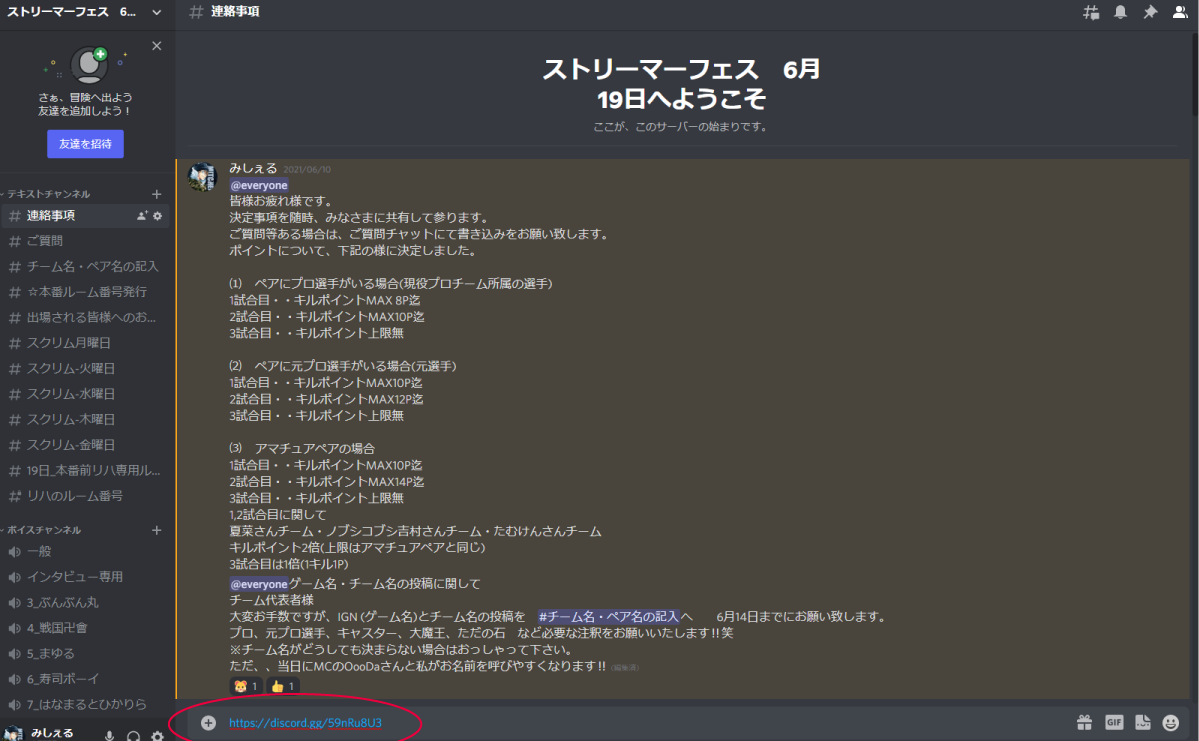
サーバーの主宰者は自らが発行する“招待URL”でメンバーを招集します。大会、イベント参加者は、この“招待URL”へアクセスすることで参加が可能となります。赤マルの部分がURLです。右側の列の方が、このサーバーに実際に参加したユーザーです。
❸サーバーの中身はどうなっている?
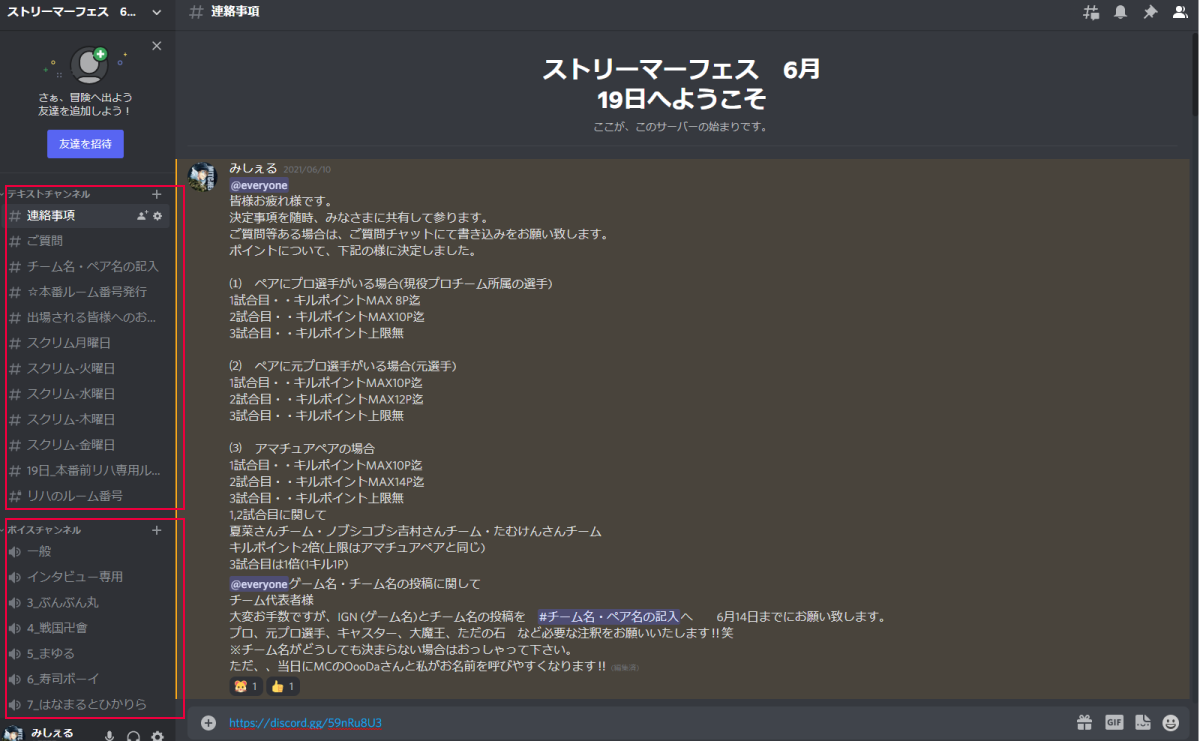
ディスコードにはテキストチャンネルいわば文章でのやり取りとボイスチャンネル、通話でのやり取りの2つがあります。
サーバーは大きな1つの部屋ではなく、サーバー内には小分けした小さな部屋:スレッドを構築するのが一般的です。
❹スレッドの仕組みと役割
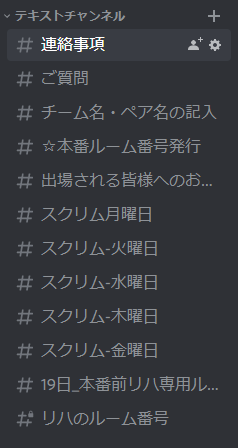
サーバーのオーナーである私は、画面右側のテキストチャンネルに#連絡事項というスレッドをつくり、参加者に共有してました。
いわばサーバーのオーナーから情報を知らせることを目的とした部屋です。
また参加者の疑問点などには、#ご質問というスレッドでメンバーからの質問を受け付けてました。
その他のスレッドとして、#問い合わせ #トラブル対応 などを構築しました。
チャンネル名でそのスレッドの役割を示すのが一般的です。
この様に大会毎にこうしたスレッドが立ち上げられています。
画面の例では、#チーム名・ペア名の記入で、メンバーが表明するスレッドをつくり、本番当日の連絡のために#本番ルーム番号発行という部屋を構築しました。#出場される皆様へのお願いでは、マニュアルなどを配布しました。
❺ポイント

★テキストチャットでのポイントですが、各部屋の情報に@everyoneと書かれた情報は、オーナーから全員へ発信した比較的重要な内容が発信されていることが多いです。例えばチェックインの時間であったり報告のお願いと重要な内容です。この@everyoneと記された情報は見逃さないようにしてください!

★ボイスチャンネルでは、通話でのやりとりです。
部屋名をダブルクリックすると、部屋に入った状態になり、その部屋に入っているメンバーが表記されます。この表記されたメンバー同士でボイスチャットでコミュニケーションすることができます。複数での会話も可能となります。
★画面はPC版で説明をしましたが、スマホ版でも機能や役割は同じです。
❻ロールについて
右側のメンバー名が色分けされていることがわかるかと思います。
これはサーバーのオーナーが、属性を分けるために色分けしています。
例では赤が管理者、プロチーム緑、元プロチームはブルー、オレンジはアマチュアといったようにこの色を観ることで、このメンバーがどういう役割の属性かを瞬時に理解することができます。
選手登録する際に、申告した属性の色になっているか、きちんとチェックインできているか、を確認してください。
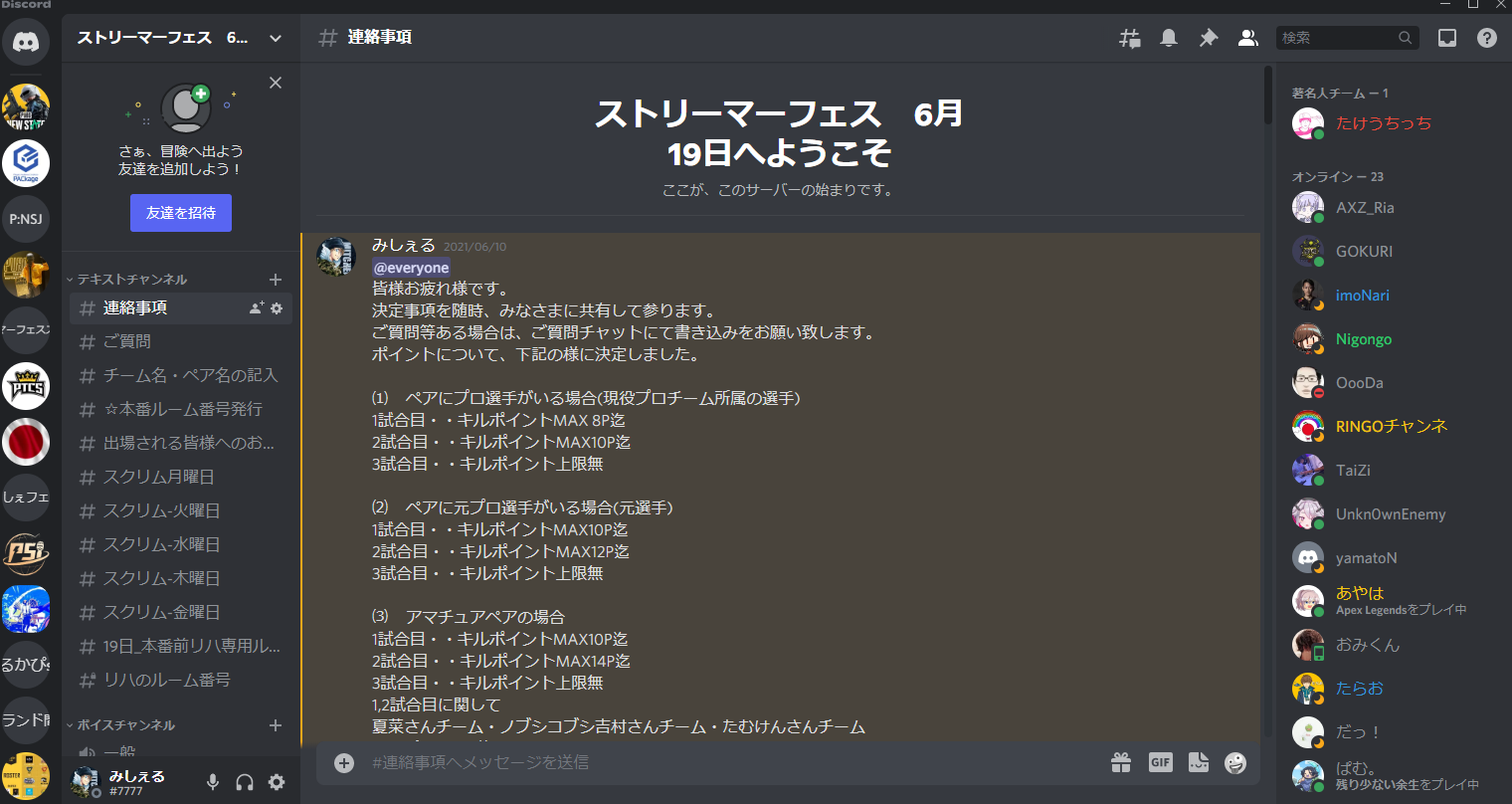
❼便利な機能 誘導と書き込みの制限

チャット内に紫の帯でポップアップされた部屋名が表記されているテキストがあります。例#チーム名・ペア名の記入ここをタップすることで、部屋間をジャンプすることができます。ディスコード内では、こうしたわかりやすい誘導がされるので迷うことはありません。
また部屋の中には、通達事項のみでメンバーの書き込みが制限されているものもあります。
こうすることで、重要な情報が埋没されることが無いようになっています。
ミス操作や迷子になることを避ける工夫がされているます。

みなさん、いかがでしたか?
大会、イベントによって、サーバーの中ですべきことは異なりますが、サーバーの概要はわかってもらえたかと思います。
左側のスレッドをみてチャンネル名などを確認して自分に関係ありそうなところをチェックすることが重要です。#連絡事項 #お願い #はじめになどは確認してルール説明や概要などの重要項目を見逃さないようにしてくださいね。
▼動画版 ディスコード実践編もぜひご覧ください。
みしぇる

eSports,ゲーム⼤会の実況、解説など情報発信・拡散させるインフルエンサー、プロデューサーとして活躍中。
ゲーム配信者としては、2019年11月に世界初の事例として音響メーカーであるSHUREと専属スポンサー契約を結ぶなど他業界からゲームの世界への入り口を作るなど道を切り開いている。
その知⾒を活かし、eSportsに留まらずイベントやWEB等広告全般における企画・制作・運営、また日本工学院の非常勤講師としても活動の場を広げている。
 みんなのコメント
みんなのコメント



